怎样用Ps制作电影胶片效果
来源:网络收集 点击: 时间:2024-03-02【导读】:
我们先来看看做出来的效果图:工具/原料morephotoshop软件步骤/方法1/12分步阅读 2/12
2/12 3/12
3/12 4/12
4/12 5/12
5/12 6/12
6/12 7/12
7/12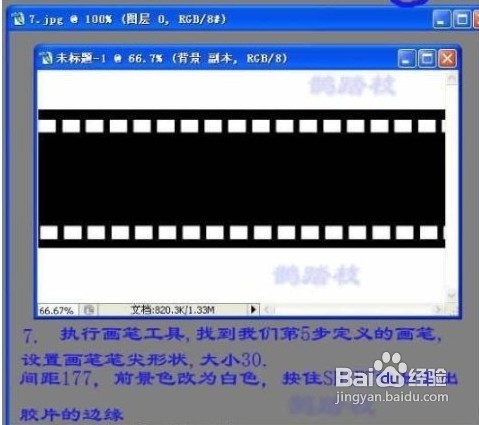 8/12
8/12 9/12
9/12 10/12
10/12 11/12
11/12 12/12
12/12 电影胶片ps
电影胶片ps
新建文件,参数如图
 2/12
2/12复制背景层,在背景副本上选择矩形选框工具画一矩形,CTRL+J复制一层,选择——载入选区,填充黑色
 3/12
3/12不要取消选区,执行选择——修改——平滑,取样半径5
 4/12
4/12执行选择——反选,DEL删除,矩形的四角变圆滑了,CTRL+D取消选区
 5/12
5/12编辑——定义画笔预设,可以自己取个合适的名字,我这里是样本画笔1
 6/12
6/12关掉图层1的眼睛,删除也可以,回到背景副本,用矩形选框工具做矩形选区,填充黑色,CTRL+D取消选区
 7/12
7/12执行画笔工具,找到我们第5步定义的画笔,设置画笔笔尖形状,大小30,间距177,前景色改为白色,按住SHIFT键如图画出胶片的边缘。
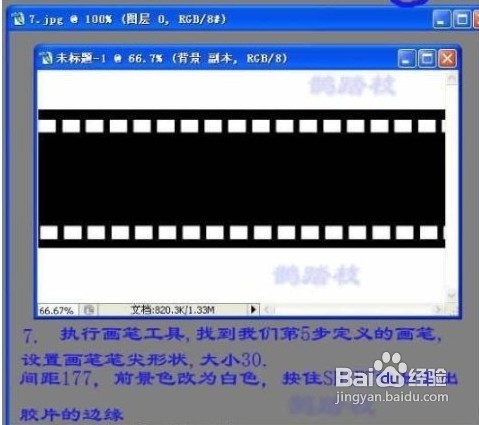 8/12
8/12同样方法,调整画笔大小为156,间距为182,画出胶片中间大的矩形框,这时胶片基本完成了。
 9/12
9/12拖入自己喜欢的图片,用蒙板修饰一下。
 10/12
10/12按住SHIFT+CTRL+ALT+E键,形成盖印可见层,合并图也可以
 11/12
11/12执行图像——旋转画面——顺时针90度,再执行滤镜——扭曲——切变,确定。
 12/12
12/12招图是执行11步后的效果,再执行图像——旋转画面,逆时针90度
 电影胶片ps
电影胶片ps 版权声明:
1、本文系转载,版权归原作者所有,旨在传递信息,不代表看本站的观点和立场。
2、本站仅提供信息发布平台,不承担相关法律责任。
3、若侵犯您的版权或隐私,请联系本站管理员删除。
4、文章链接:http://www.1haoku.cn/art_210875.html
上一篇:网易云音乐如何设置仅关注的人可以发私信
下一篇:电脑怎么自动检测服务器代理
 订阅
订阅